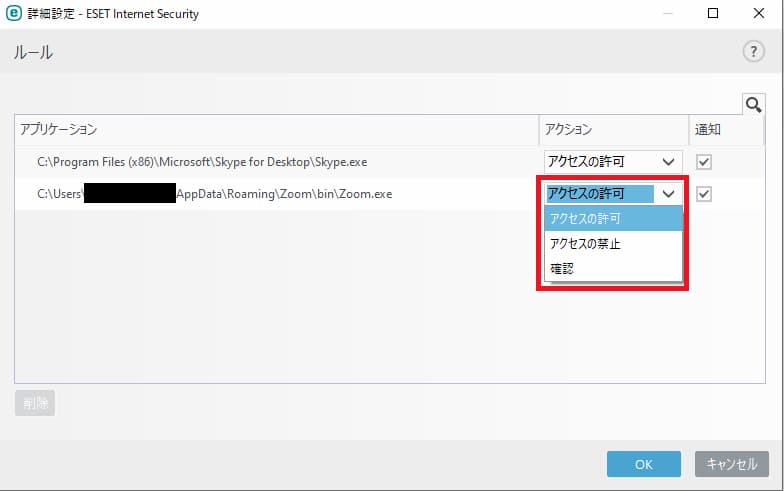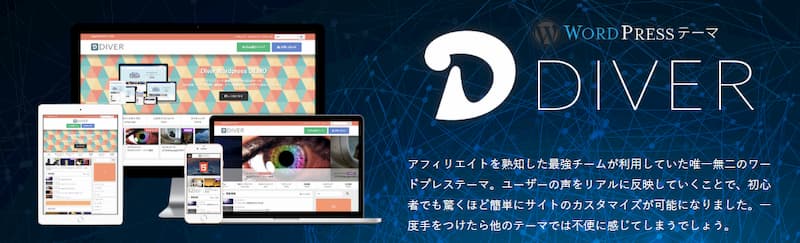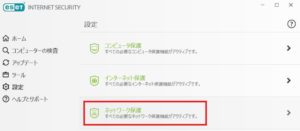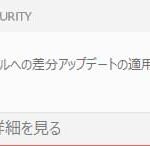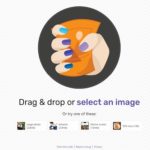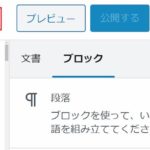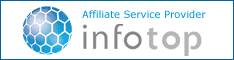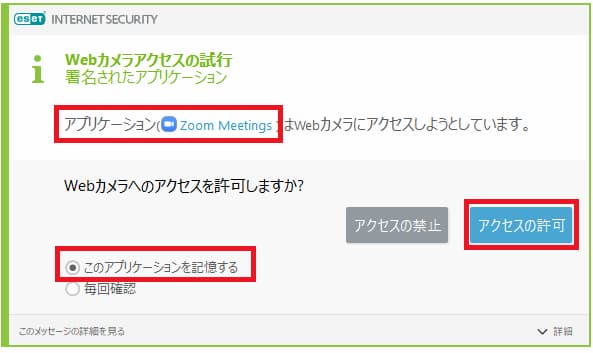
ZOOMはオンライン会議からオンライン飲み会からまで自宅で使う機会も多くなりましたね。ESETでデバイスコントロールが設定されている場合、ZOOMでWebカメラを使うためにはZOOMアプリケーションに対して使用許可を与える必要があります。手順は簡単なので本記事を元にサクッと設定しちゃいましょう!
目次
ESETでZOOMのWebカメラアクセス許可を設定する方法
ZOOMを起動する
ZOOMを起動したら、画面左下の「ビデオの開始」→「ビデオ設定」へ進みます。
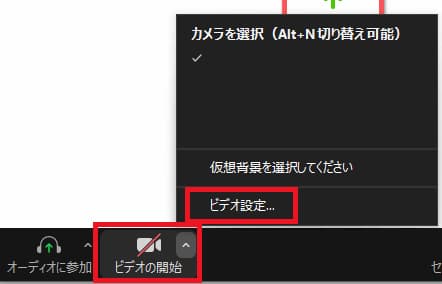
ビデオ(Webカメラ)利用に際して、ESETから以下の確認画面が表示されるので「このアプリケーションを記憶する」を選択し、「アクセスの許可」を押します。
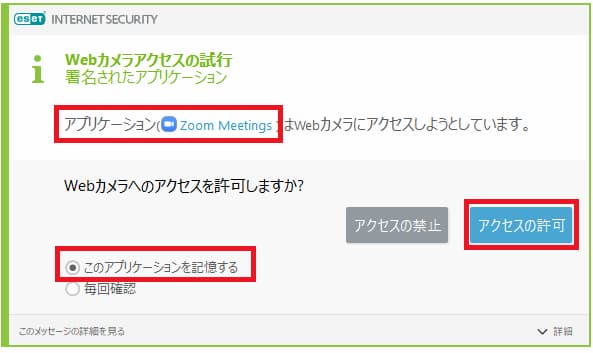
ZOOMのビデオ設定画面でWebカメラがプレビューされていれば、Webカメラのアクセス許可が設定出来ています。
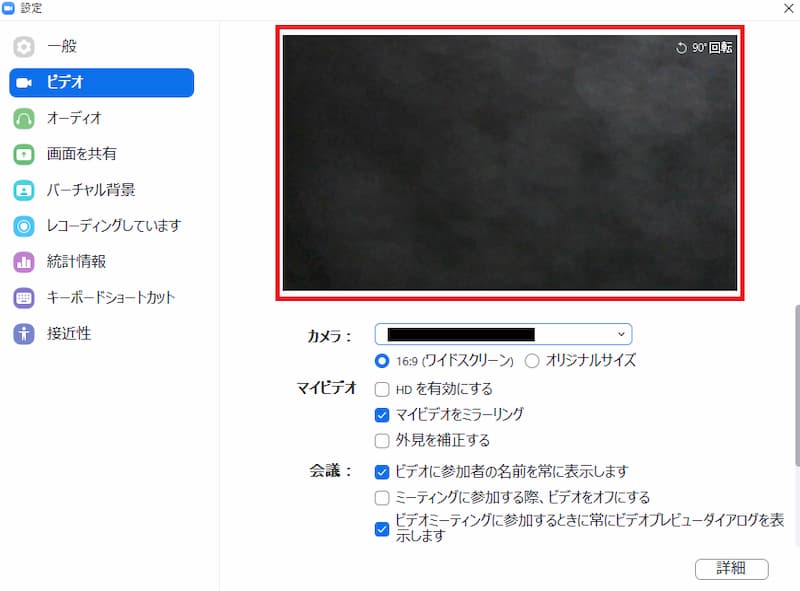
ESET上での許可設定を確認する方法
ESETのメニューより「設定」→「詳細設定」へ進みます。
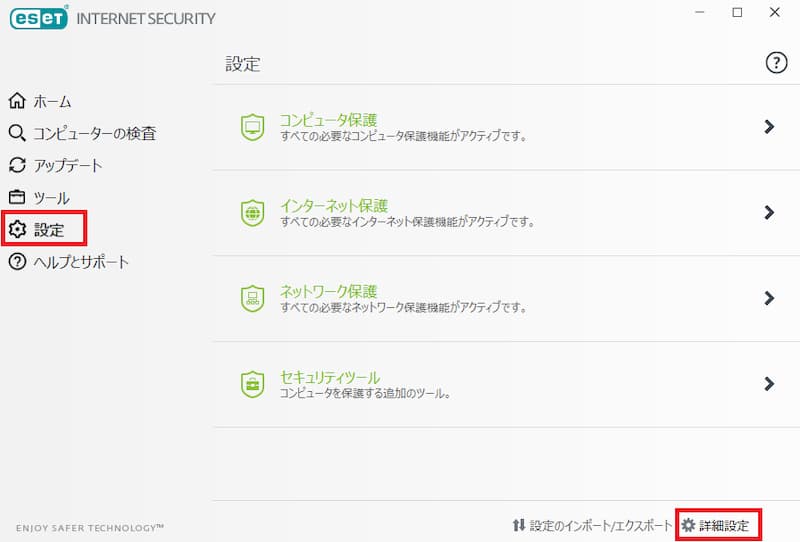
デバイスコントロールメニューのWEBカメラアクセス制御より、ルールの「編集」を押します。
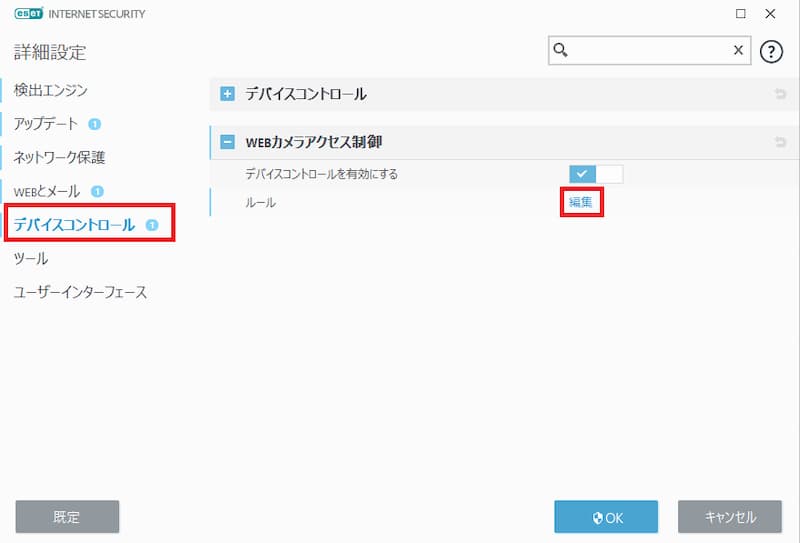
認識されているアプリケーション毎にアクセスの許可、禁止を設定できます。「確認」を選んだ場合は利用の都度アクセスを許可するかどうかを尋ねられます。ZOOM上でビデオ設定を行う際に、ESETからのアクセス許可確認が表示されない場合は当画面にて「アクセスの禁止」が設定されていないかを確認ください。